PS怎么给图片添加裸眼3D效果?
想要给图片添加裸眼3D的效果,该怎么制作这个效果呢?下面我们就来看看ps制作裸眼3D的效果的教程。
1、新建一个画布。
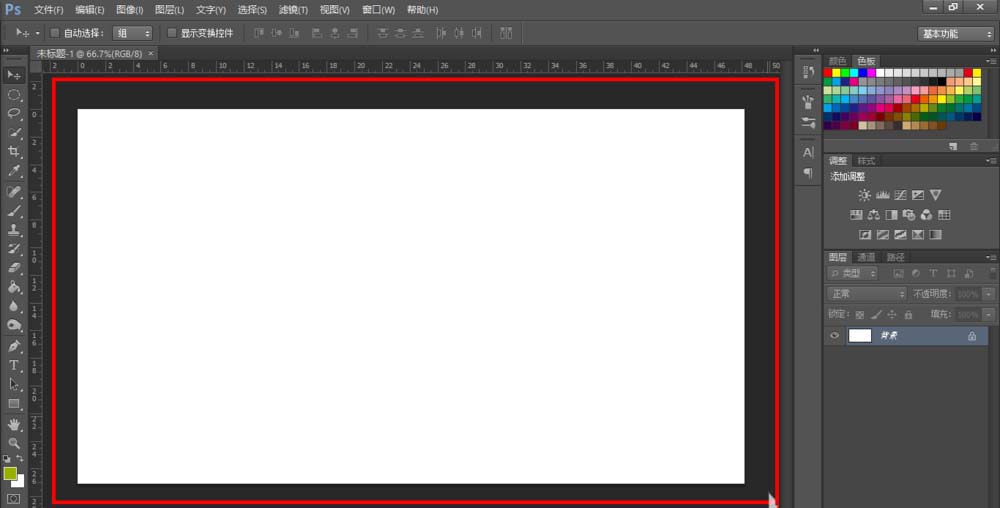
2、拖入需要处理的照片,调整好位置,铺满画布。
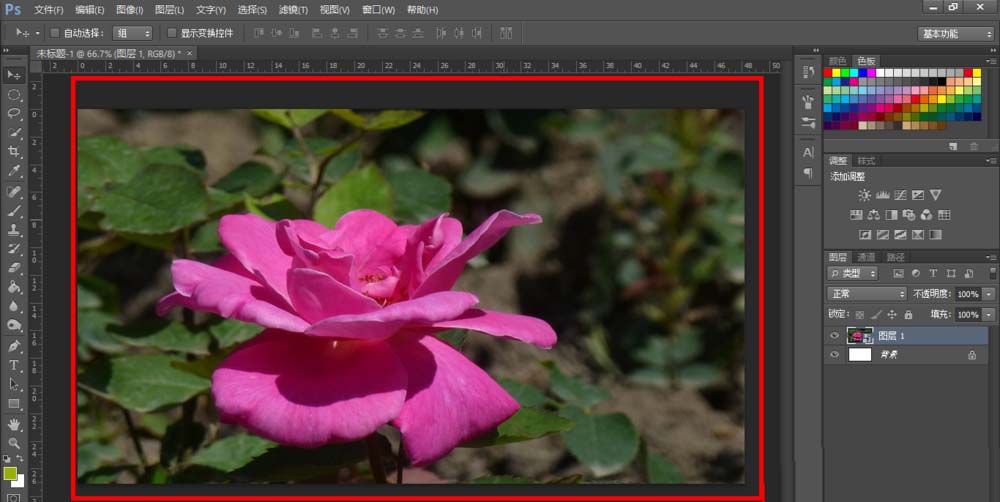
3、新建一个照片图层,并关掉原照片图层通道。
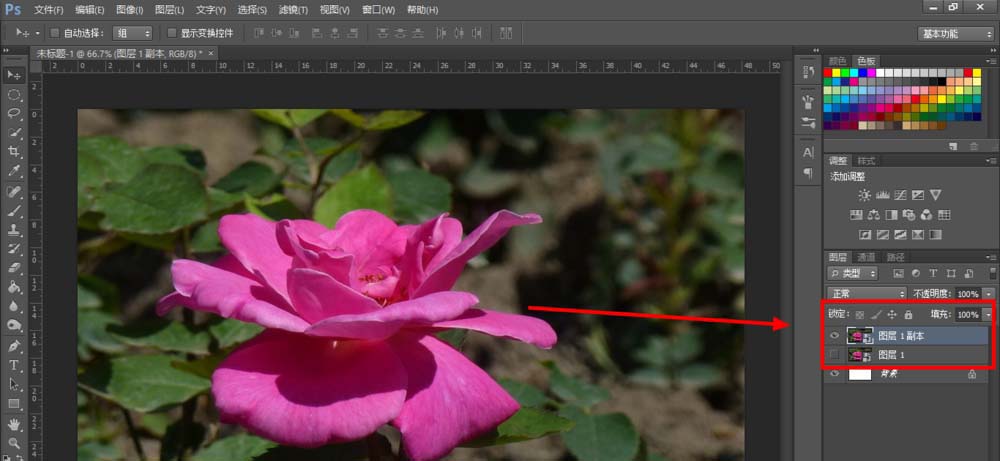
4、给复制的图层添加一个去色,按ctrl+shift+u。

5、在图层样式中将除红色外的蓝色和绿色通道都关掉,点确定。
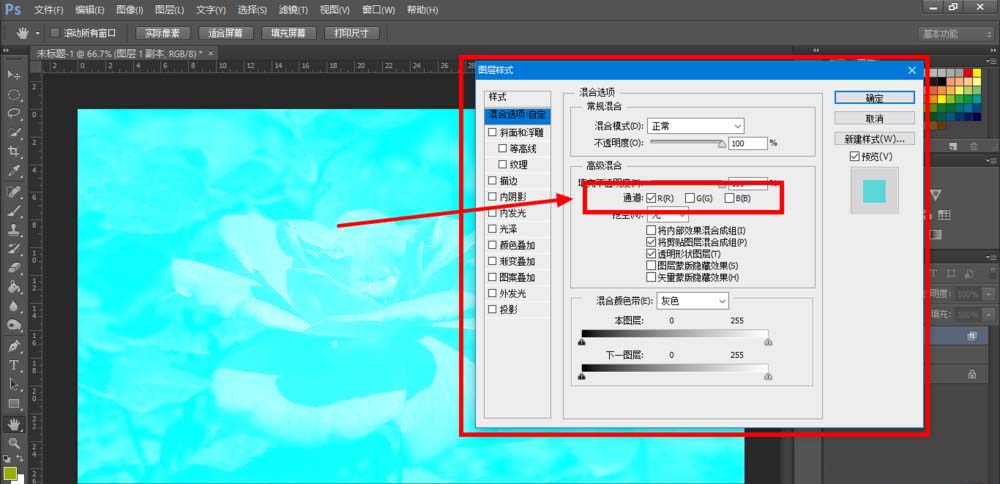
6、再将复制图层再复制一个,然后把其图层样式的红色通道关掉,绿色和蓝色打开,点确定。
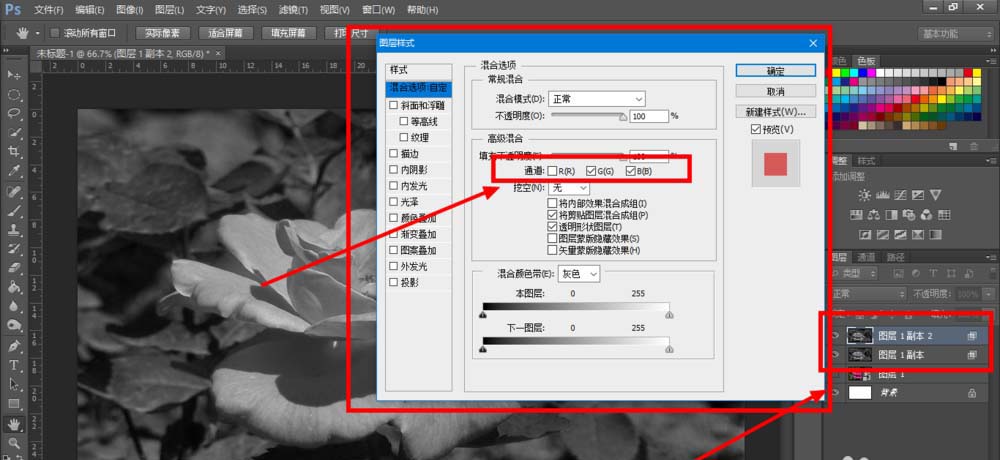
7、选择第一个复制图层,按shift+"向左箭头",这个是向左移动10个像素。
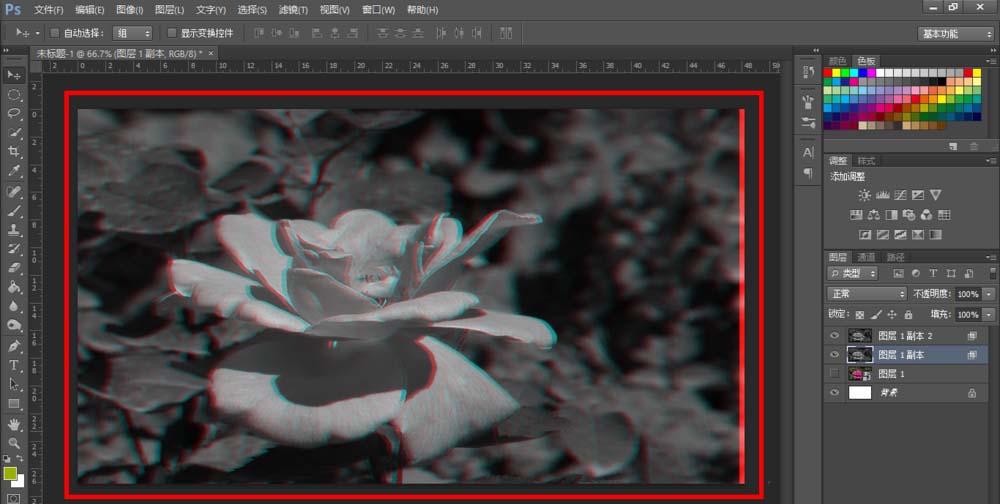
8、选择第二个复制图层,按shift+"向右箭头"。
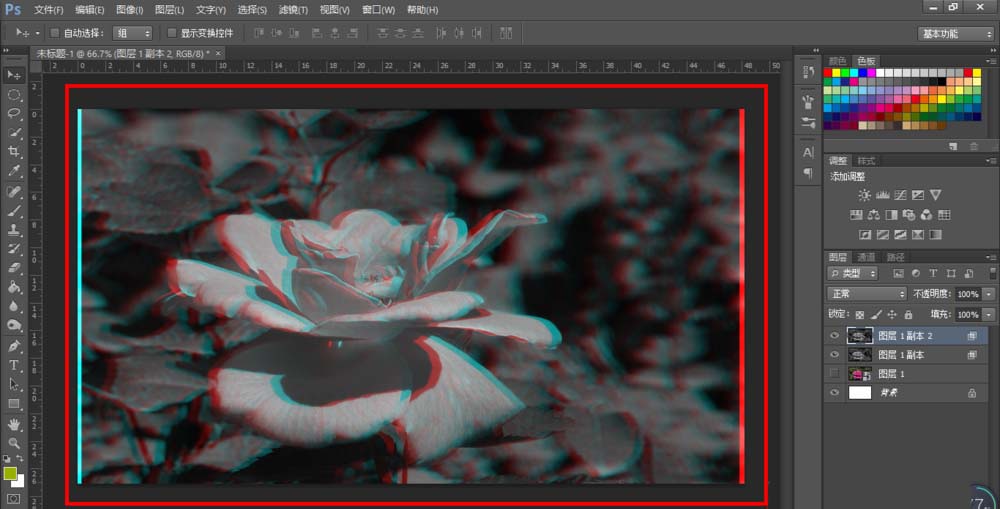
9、然后将原照片图层通道打开,就OK了。
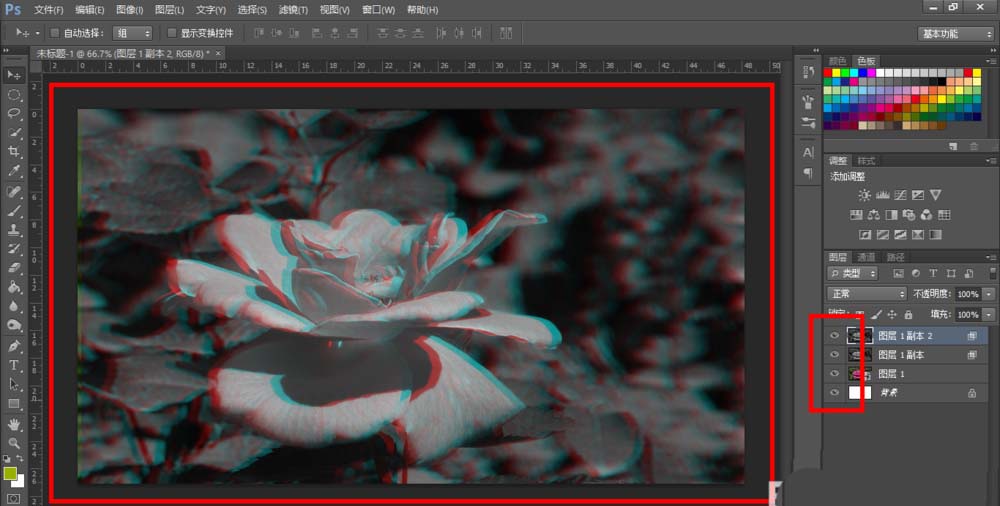
以上就是ps制作裸眼3D的效果的教程,希望大家喜欢,请继续关注PSD素材网(www.PSD.cn)。
-

PS怎么给图片添加光芒四射的背景?
2022-10-04 32
-

PS制作3d立体剪影缠绕效果的球体教程
2022-10-04 15
-

PS人像皮肤美白之简单理解图层的作用
2022-10-04 6
-
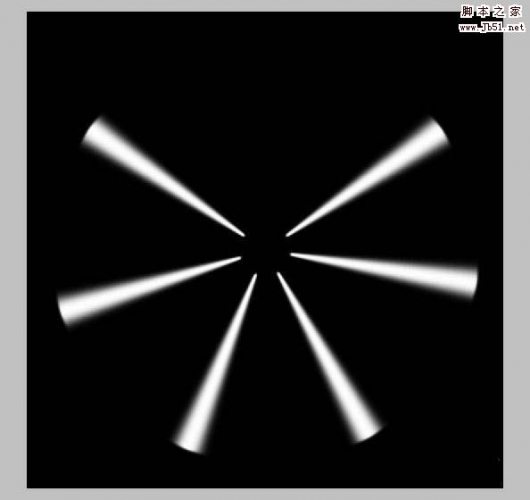
PS怎么使用极坐标滤镜制作漂亮的线条图形?
2022-10-04 8
-

PS怎么画卡通效果的魔法能量球?
2022-10-04 8
-
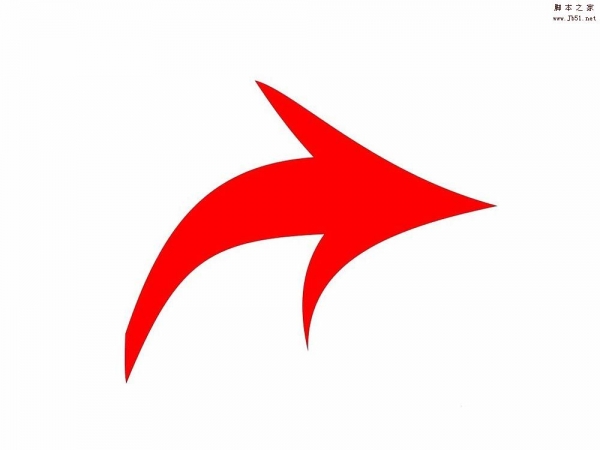
PS怎么画扭曲的箭头? PS箭头的制作方法
2022-10-04 16
-
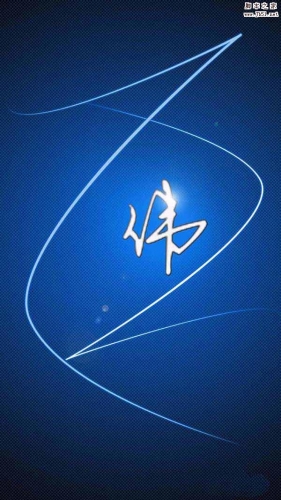
PS怎么设计手机壁纸? PS设计手机桌面壁纸的教程
2022-10-04 15
-

PS怎么设计2018年狗狗吉祥物图标?
2022-10-04 9
-

PS怎么给图片添加彩色丝条效果?
2022-10-04 13
-

PS怎么设计漩涡光线效果的图形? PS漩涡效果的制作方法
2022-10-04 66
-
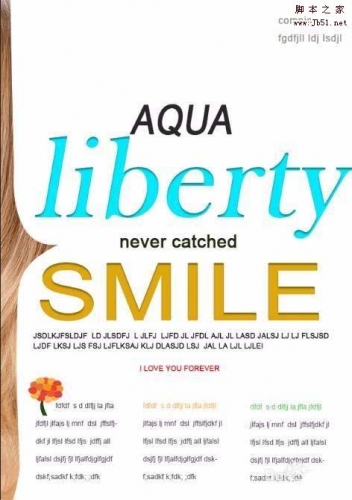
PS怎么使用文字工具排版出杂志版式的效果?
2022-10-04 61
-

PS怎么画一根丰满的羽毛? PS绘制黑色羽毛的教程
2022-10-04 18
-

PS怎么绘制魔法药水瓶的图标?
2022-10-04 21
-

PS怎么设计梦幻的圆点背景效果?
2022-10-04 21
-

PS怎么绘制漂亮的麦克风图标?
2022-10-04 19
-

PS怎样制作最流行的故障错位风格人物图片效果?
2022-10-04 11
-
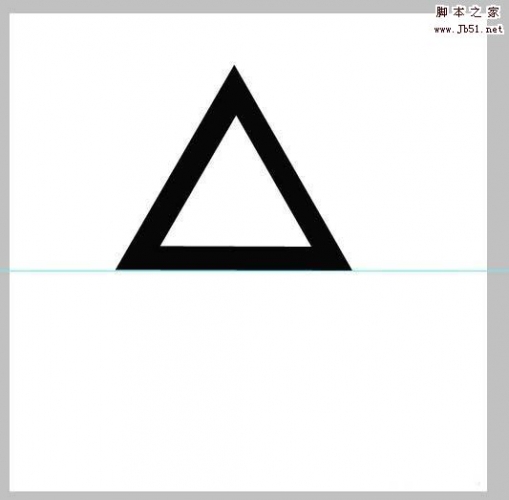
PS怎么绘制空心的三角形? PS三角形的绘制方法
2022-10-04 110
-
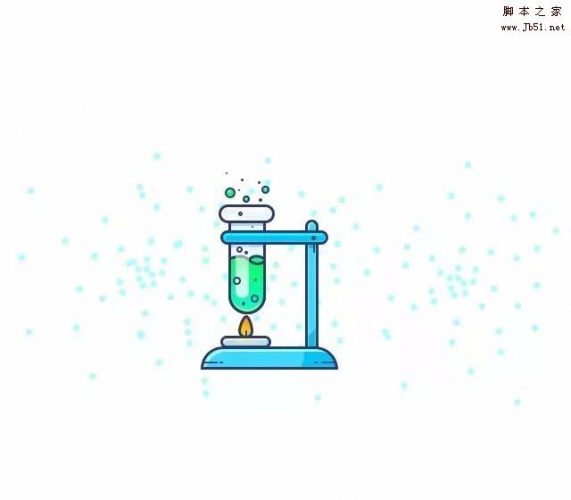
PS怎么设计扁平化的试管图标的插画?
2022-10-04 7
-

PS怎么设计一款简单漂亮的圣诞节海报?
2022-10-04 21
-
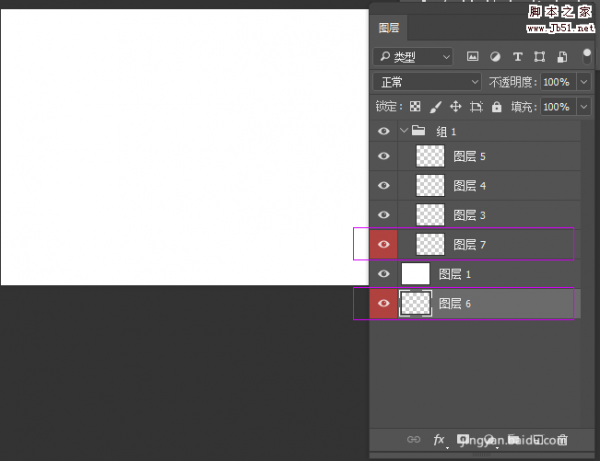
PS怎么新建一个位于底层的图层?
2022-10-04 26
-

PS怎么画雪人? PS绘制卡通雪人图标的教程
2022-10-04 17